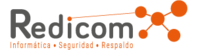Utilizando el módulo DHCP |
servidor DHCP en Kerio ControlKerio Control incluye un DHCP servidor. El servidor DHCP asigna direcciones IP a clientes dentro de un ámbito predefinido durante un determinado período (tiempo de concesión). Si una dirección IP se ha de mantener, el cliente debe solicitar una extensión en el período de tiempo antes de que expire el contrato de arrendamiento. Si el cliente no ha requerido una extensión en el tiempo de cesión, la dirección IP se considera libre y puede ser asignado a otro cliente. Esto se realiza de forma automática y transparente. Las denominadas reservas pueden ser también definidos en el servidor DHCP - ciertos clientes tendrán sus propias direcciones IP reservadas. Las direcciones pueden ser reservados para una dirección de hardware (MAC) o un nombre de host. Estos clientes han fijado dirección IP. Kerio Control también permite la configuración automática del servidor DHCP. Esta opción implica la creación automática y las actualizaciones de los rangos de direcciones IP y parámetros de acuerdo con las interfaces de red incluidos en los grupos de confianza / interfaces locales , interfaces de clientes y otras interfaces . Esto implica que la única cosa que hacer es en realidad para ejecutar el servidor DHCP. Configuración automática de los ámbitosPor defecto, el servidor DHCP funciona en el modo de configuración automática de ámbitos.
Para subred de cada interfaz, se creará un ámbito de aplicación de los siguientes parámetros:
Manual de definición de los alcances y ReservasSi no desea utilizar la configuración automática de rangos de IP, puede cambiar al modo manual. Sin embargo, tenga en cuenta que los cambios de las interfaces en el grupo Trusted / interfaces locales , interfaces de clientes y otras interfaces (por ejemplo: la adición de una nueva interfaz, el cambio de la dirección IP, etc.) requieren la actualización manual de ámbitos dirección definida en el servidor DHCP. Sólo un ámbito de aplicación se puede definir para cada subred IP. En la interfaz de administración, también es posible utilizar una plantilla alcance donde los parámetros ya están predefinidos de acuerdo con la interfaz del servidor de seguridad particular. Para más detalles, véase más arriba, la sección Configuración automática de los alcances.
Definición de ámbitos individualesKerio Control permite al administrador definir sólo un alcance dentro de cada subred. Para crear exclusiones de este ámbito (por ejemplo, para un grupo de servidores con direcciones IP estáticas), siga estas instrucciones:
Ejemplo Crear el alcance de 192.168.1.10 a 192.168.1.100 y hacer clic en Exclusiones botón para definir el alcance de 192.168.1.50 a192.168.1.60 . Estas direcciones no serán asignados por el servidor DHCP. Alquileres y ReservasScopes se pueden ver en el Arrendamientos y reservas de mesa. Utilizando el Quitar botón, se puede liberar la dirección IP seleccionada y / o cancelar una reserva de dirección IP en el acto. DHCPRELEASEmensaje de control se envía al cliente correspondiente. Reserva de una dirección IPservidor DHCP le permite reservar una dirección IP para cualquier host o la dirección MAC. Las reservas se pueden ajustar de dos modos de configuración alcance, manuales y automáticas. El acto de la adición de una reserva en el modo automático no cambia al modo manual. Cualquier dirección IP incluida en una subred definida puede ser reservado. Esta dirección puede (pero no tiene que hacerlo) pertenecen al ámbito de direcciones dinámicamente arrendadas, y también puede pertenecer a cualquier ámbito de aplicación utilizado para las excepciones.
La adición de reservas
Si desea comprobar la configuración, iconos marcados con R representar direcciones reservado. Hacer una reserva DHCP en hosts activosPuede reservar una dirección IP para una dirección MAC withnout escribiéndola, si Kerio Control es capaz de ver la dirección MAC de la máquina :
servidor DHCP de Kerio Control se reserva la dirección MAC, si el servidor DHCP en Kerio Control está habilitado y un ámbito de direcciones IP se crea en la interfaz. Si utiliza filtro Kerio Control de MAC , comprobar el permiso también direcciones MAC utilizados en las reservas DHCP o de inicio de sesión de usuario automática opción. La reserva de arrendamiento
Si desea comprobar la configuración, en el Estado de columna aparece Reservado, arrendada . |
Kerio Control - Utilizando el módulo DHCP Imprimir
Fecha de modificación: Mar., 3 May., 2016 a las 1:50 P. M.
¿Le resultó útil? Sí No
Enviar comentariosLamentamos no haberle podido ayudar más. Sus comentarios nos ayudarían a mejorar este artículo.